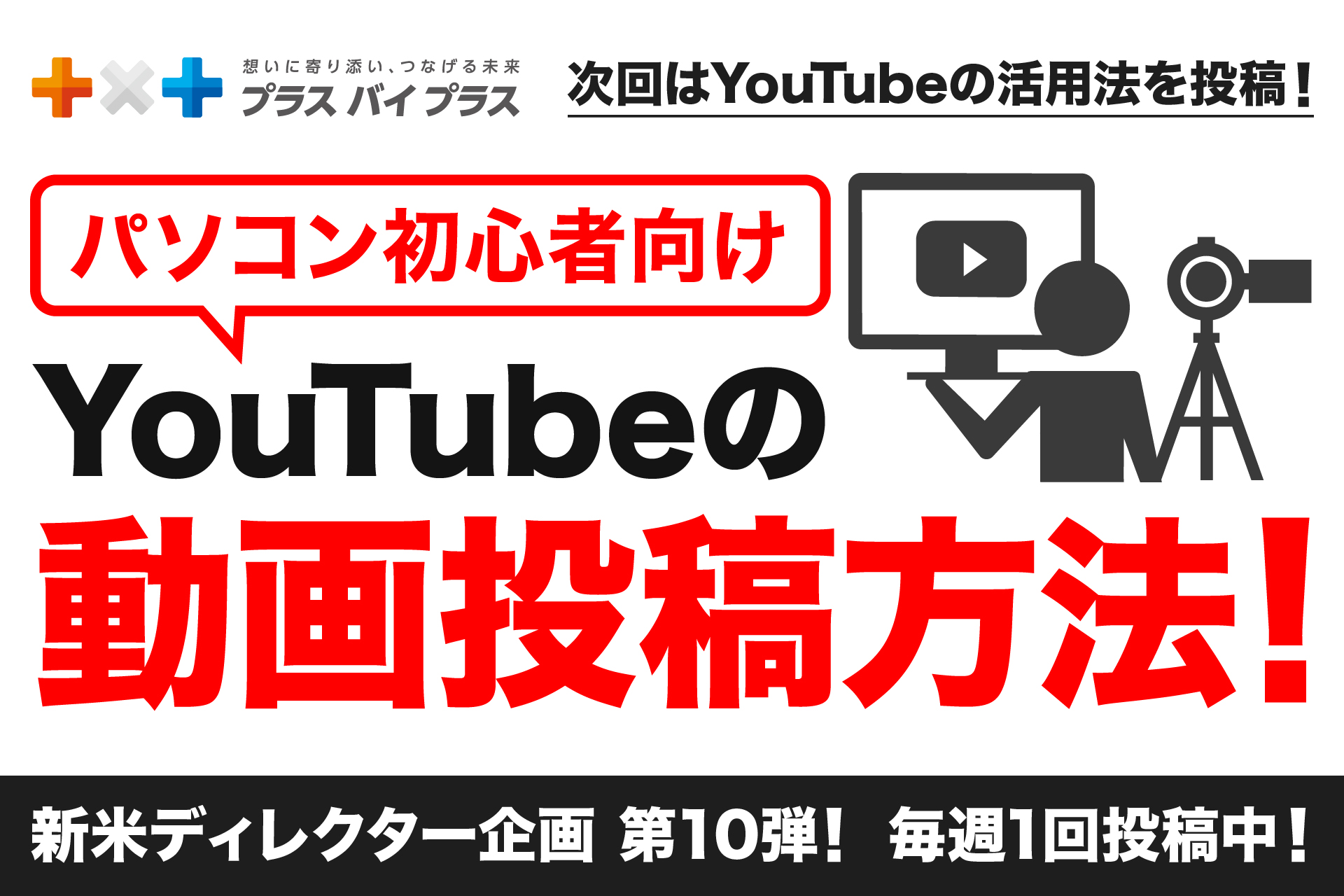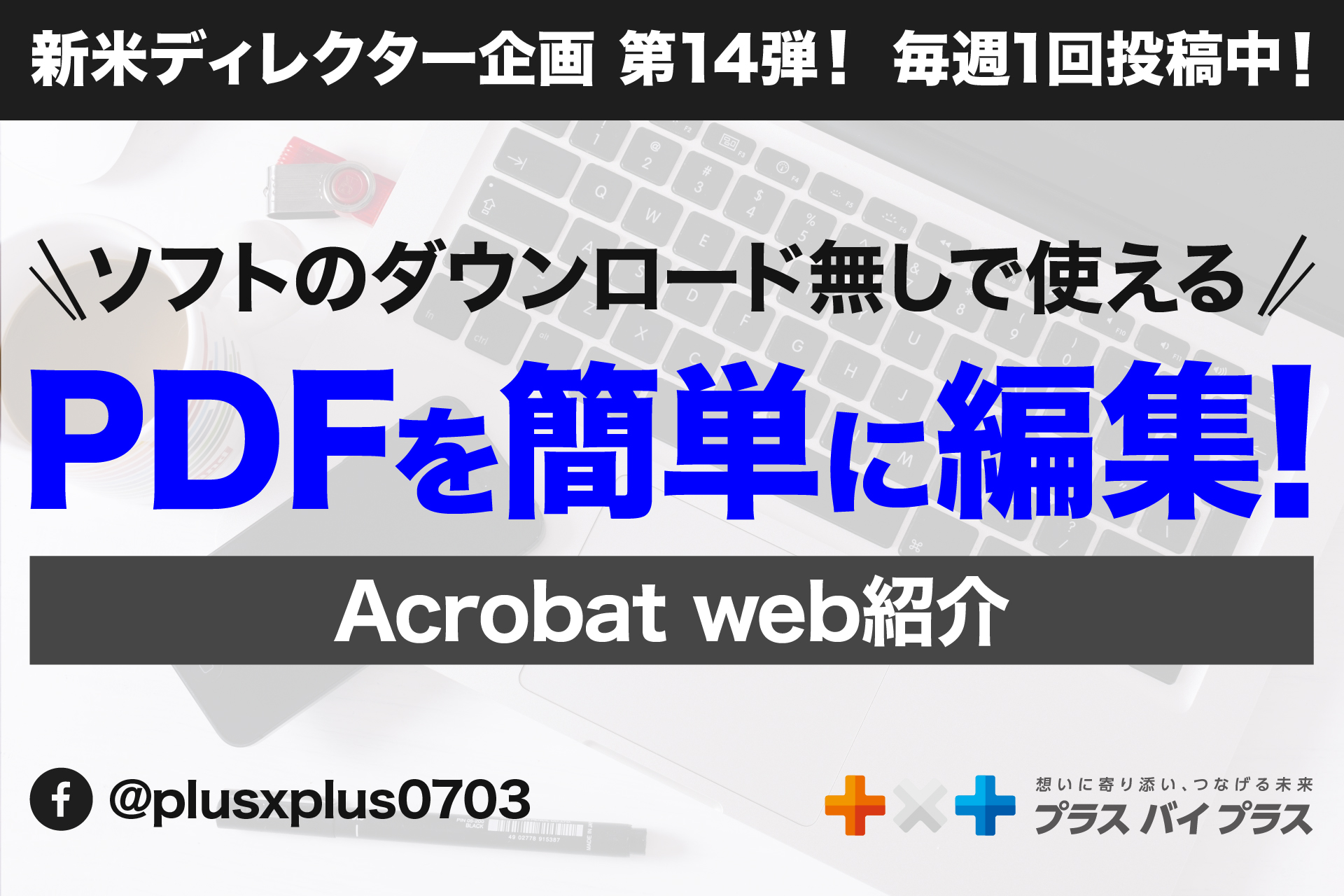- 2024年05月14日
安全で使いやすい!パスワードの管理方法紹介!
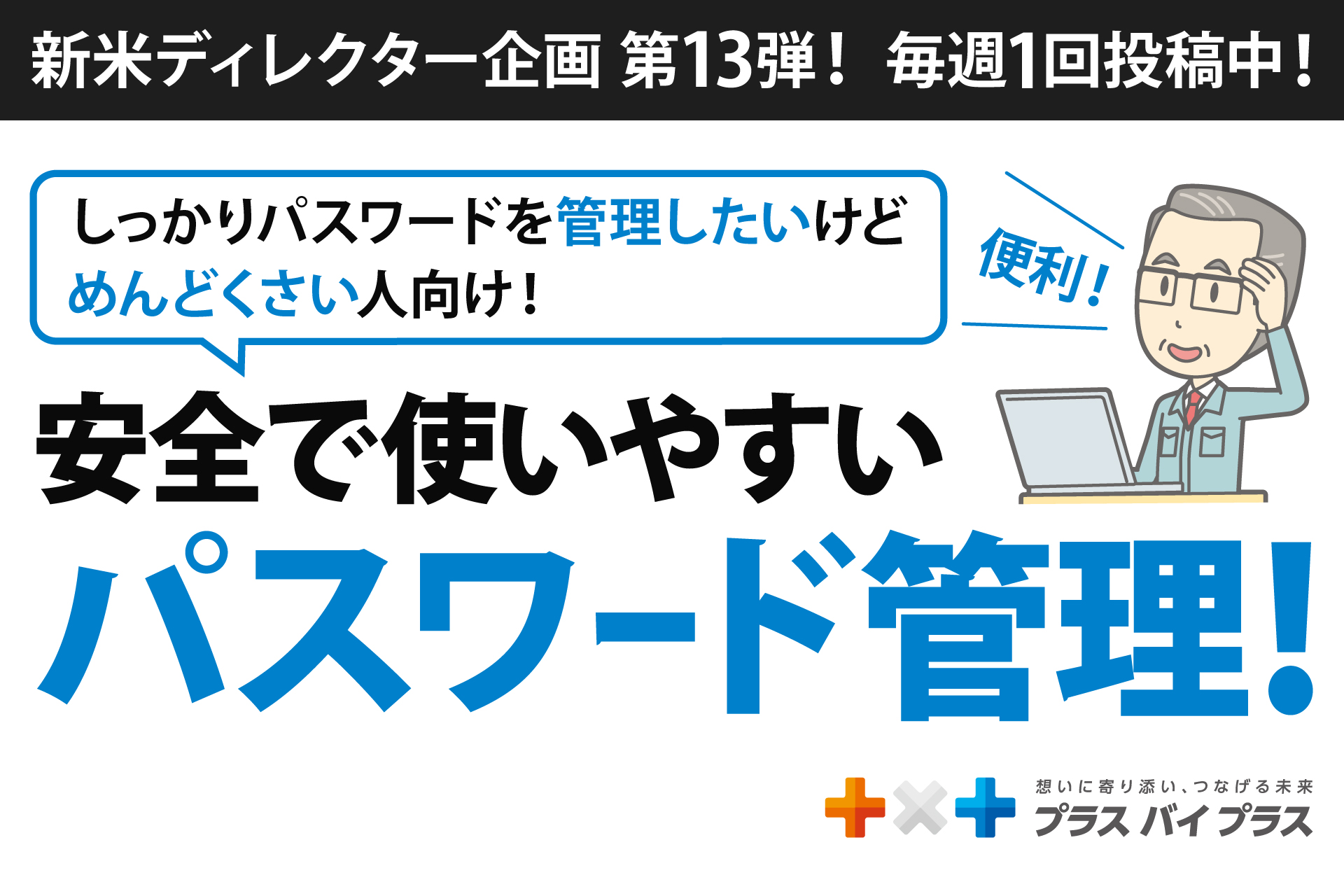
みなさんこんにちは。
新卒でwebディレクターを目指す、フジワラです。
今回は新米ディレクター第13回目で、セキュリティ対策の続編です!
前回、パスワードの使い回しは危険なので、簡単に安全なパスワードを生成できるサービスをご紹介しましたが、
「安全」=「複雑なパスワード」=「覚えづらい」ですよね!
ということで今回は私が普段使っている、安全なパスワードでも使いやすくて忘れないための便利なパスワード管理方法をご紹介します!
コンテンツ
Googleアカウントに保存する(Googleパスワードマネージャー)
これは知らないうちに使っている方が多いと思います。
Googleパスワードマネージャーとは、
GoogleアカウントにIDとパスワードできるサービスです。
使い方はカンタン!
ログインが必要なWEBページに移動し、ログインまたはアカウント作成します。

すると、画面右上に画像のようなものが表示されるので、
「保存」をクリックすると完了です。
また、保存しているパスワードを確認する方法は、
このURLをクリックすると下のような画面が開きます。

あとは、「○件のサイトとアプリ」の部分にある確認したい情報をクリックすると、
Googleアカウントのパスワード入力画面が表示されるので、
入力が完了すると、各サイトやアプリのパスワードが確認できます!
Googleパスワードマネージャーのメリットは大きく2つ!
1つ目は、一度保存しておけば、次からログインする際は自動でパスワードやIDが
入力されることです。
いちいち打つ手間がないので、最悪パスワードを覚えていなくてもログインすることが可能!
2つ目は、スマートフォンやタブレットといったパソコン以外の端末でも、
同じGoogleアカウントなら同じようにパスワードを管理、自動入力することができます!
普段同時に使っているパソコンやスマートフォン間でも共有できますし、
買い替えた際にも、一つ一つパスワードを移し替えなくても、
GoogleアカウントだけログインしてしまえばOKなので、とても便利です。
使用するサービスは、運営会社が信頼できるかが重要
いかがだったでしょうか?
今回は、Googleアカウントを使ったパスワード管理方法をご紹介しましたが、
世の中には、まだまだたくさんのパスワード管理サービスがあります。
その機能はピンキリで、無料のものから有料のものまで様々です。
実際使う際は、無料に越したことはないですよね!
ただし、その時に気を付けていただきたいことは、
そのサービスを運営している会社が信用できるかどうかです。
大切な情報ですから、金額で選ばず、信頼できるものを使うようにしましょう。